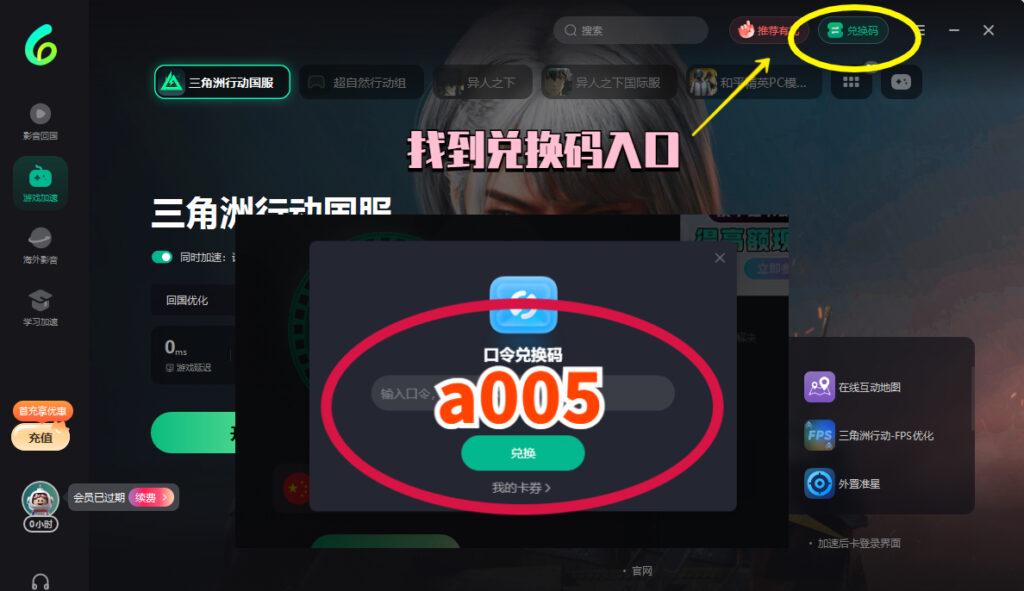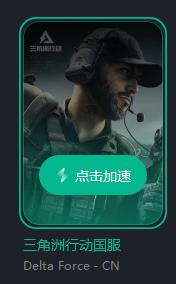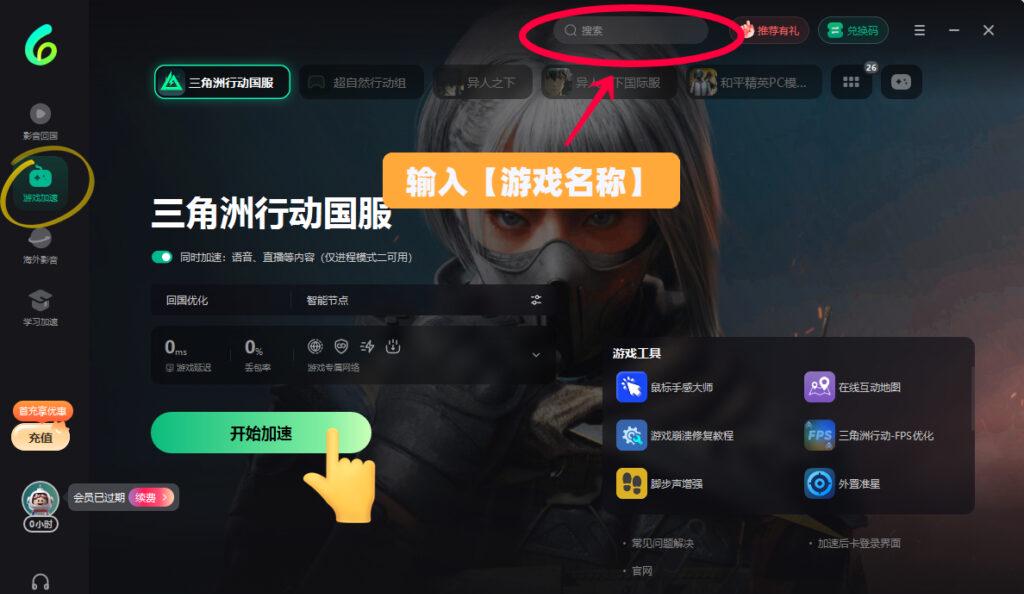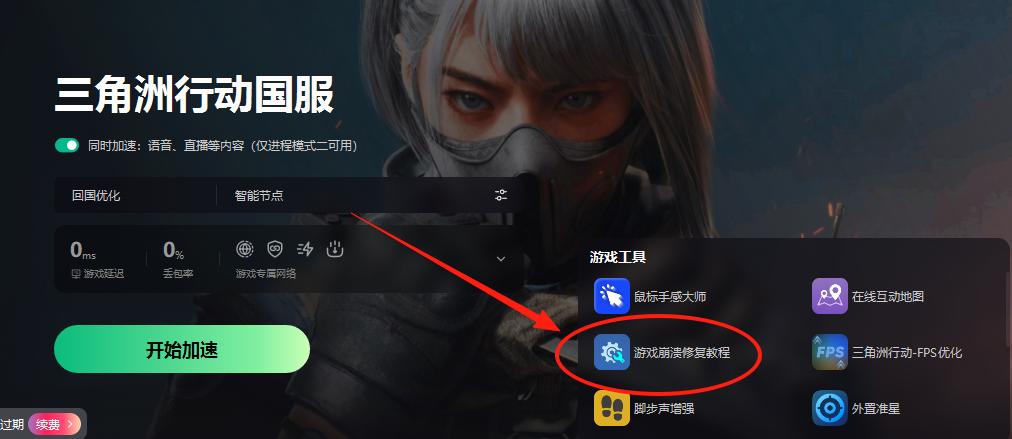《三角洲行動》新賽季技術問題解決指南:VT-x虛擬化報錯全攻略
《三角洲行動》全新賽季火熱進行中,這款風靡全球的多人射擊遊戲持續吸引著各地玩家的熱情參與。然而,不少海外玩家在暢玩過程中,經常會遭遇技術層面的挑戰,特別是與硬體相關的虛擬化報錯問題。
VT-x/d虛擬化報錯已成為眾多玩家的頭號難題。此類錯誤不僅可能導致遊戲無法正常啟動,嚴重時甚至會引發系統當機,極大影響遊戲體驗。值得慶幸的是,開發團隊近期釋出的更新檔已部分修復了硬體配置衝突問題。
《三角洲行動》最新異常問題修復公告
聯動新內容已正式上線,感謝各位玩家的熱情參與與意見回饋。
由於審核流程的疏漏,部分活動及道具文本出現錯誤,我們深感抱歉。
目前已緊急修復相關問題,後續將優化審核機制,感謝大家的包容與支持。
CPU虛擬化未開啟報錯的三大主因
- BIOS虛擬化功能未啟用
多數情況下,此錯誤源自電腦BIOS設定中CPU虛擬化功能(VT-x/AMD-V)預設為關閉狀態。此為硬體層級設定,需手動進入BIOS介面開啟。
- 虛擬化資源被佔用
即使BIOS已開啟虛擬化功能,若同時運行其他虛擬化軟體(如VMware、VirtualBox等),可能導致遊戲無法正常調用虛擬化資源。
- 系統安全機制干擾
部分系統安全功能如DMA保護、VBS(基於虛擬化的安全性)及核心隔離等,可能與遊戲的虛擬化需求產生衝突,進而觸發報錯。
海外玩家專屬解決方案
- 優化網絡環境 – 推薦使用Sixfast加速器!
針對海外玩家最頭痛的網絡延遲問題,專業遊戲加速器能有效改善連線品質。
【Sixfast加速器】使用教學:
步驟一:PC端下載連結:https://appupdate.sixfast2.com/official/pc/Sixfast_windows_683.exe
步驟二:完成安裝後註冊並登入帳號
步驟三:兌換流程:點擊右上角【兌換碼】→輸入【a005】→領取免費時長!
步驟四:加速設定:於左側找到【遊戲加速】→搜索欄輸入【三角洲行動】→點擊【開始加速】
-
BIOS啟用虛擬化功能
-
進入BIOS設定介面
重啟電腦時按下特定鍵(依品牌不同可能是F2、Del或F10等),Redmi G等遊戲本用戶建議參考設備手冊。 -
開啟虛擬化選項
於BIOS中找到「Virtualization Technology」、「VT-x」、「AMD-V」或「SVM Mode」等選項,通常位於「Advanced」、「CPU Configuration」或「Security」選單下。 -
儲存設定並重啟
完成設定後儲存變更,系統將自動重啟應用新設定。
- 關閉衝突系統功能
為確保虛擬化功能正常運作,建議停用以下可能產生干擾的系統功能:
- 停用DMA保護
進入Windows設定→「裝置安全性」→關閉「記憶體存取保護」功能 - 停用VBS與核心隔離
開啟「Windows安全性中心」→「裝置安全性」→「核心隔離」→關閉「記憶體完整性」選項
- 使用一鍵修復工具
透過Sixfast右下角工具列→修復工具,可快速解決「三角洲行動CPU虛擬化」問題: - 搜尋下載「三角洲通用CPU虛擬化修復工具」
- 以管理員權限執行工具
- 依指示完成修復流程(包含VT-x/VT-d設定調整與衝突服務關閉等)
總結
對於海外玩家在《三角洲行動》中遭遇的VT-x虛擬化報錯問題,透過啟用虛擬化功能、更新驅動程式及優化網絡環境等多管齊下的方式,大多能有效解決。其中Sixfast加速器不僅能降低遊戲延遲,其內建的修復工具更能一站式處理各類技術問題。希望本指南能助您暢享新賽季的精彩內容!